【Stitcher】如何使用 Stitcher 导出 VR180 视频?
使用 Insta360 Stitcher,可以快捷合成 Insta360 Pro/Pro 2/Titan相机拍摄出来的素材,同时 Stitcher 也支持导出VR180视频的功能。 Insta360 Pro 1和 Pro 2 所拍摄的 3D 视频原片全都支持导出 VR180 视频。
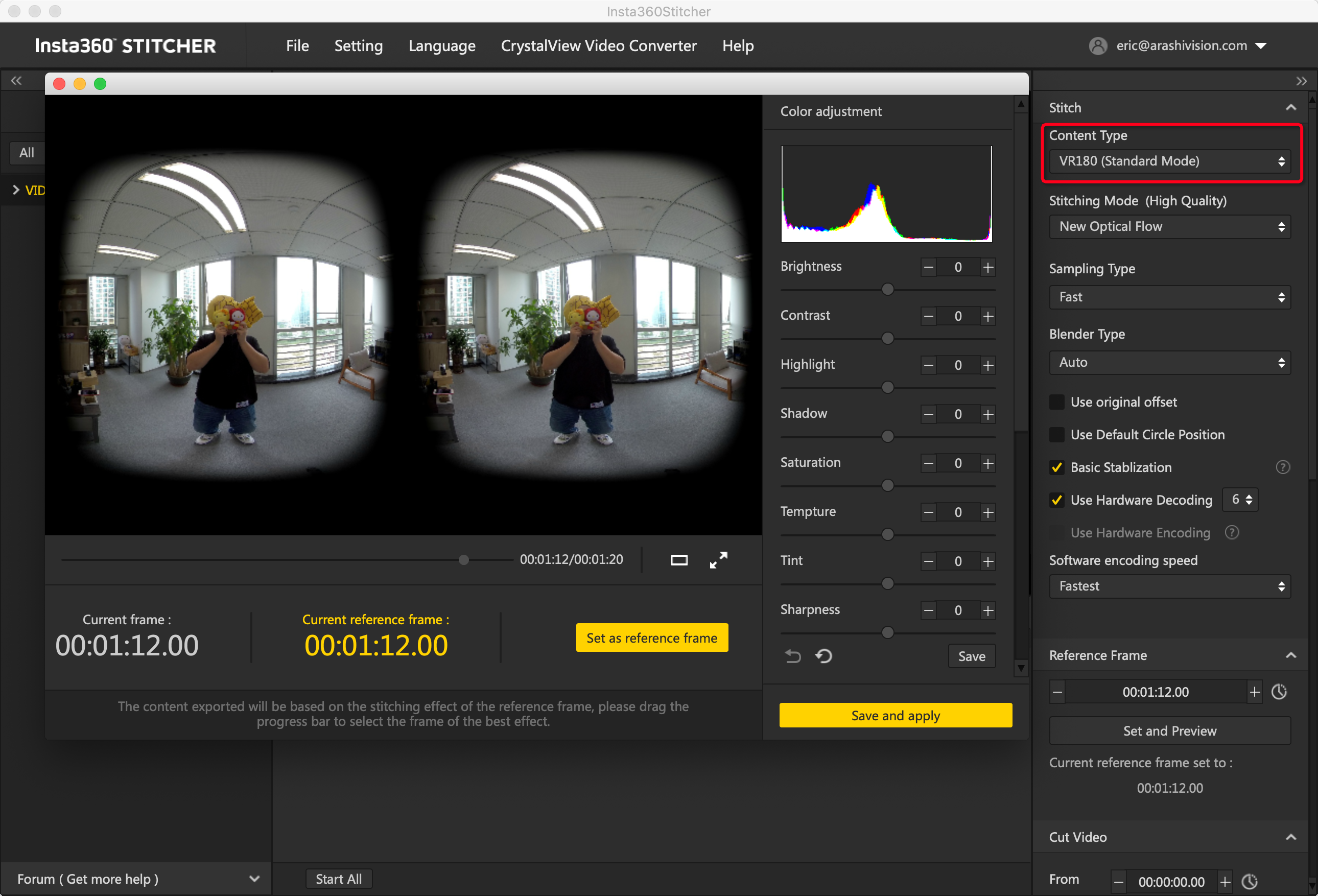
VR180 近景模式和标准模式
Stitcher 支持的 VR180 视频分两种模式,一种是适合拍摄距离相机比较近的物体的 VR180 近景模式,拍摄所需的安全距离在 50cm 以外,3D 效果从中心到上下的角度范围是 90°~140°,边缘约 25° 的弧形区域将由 2D 画面填充。
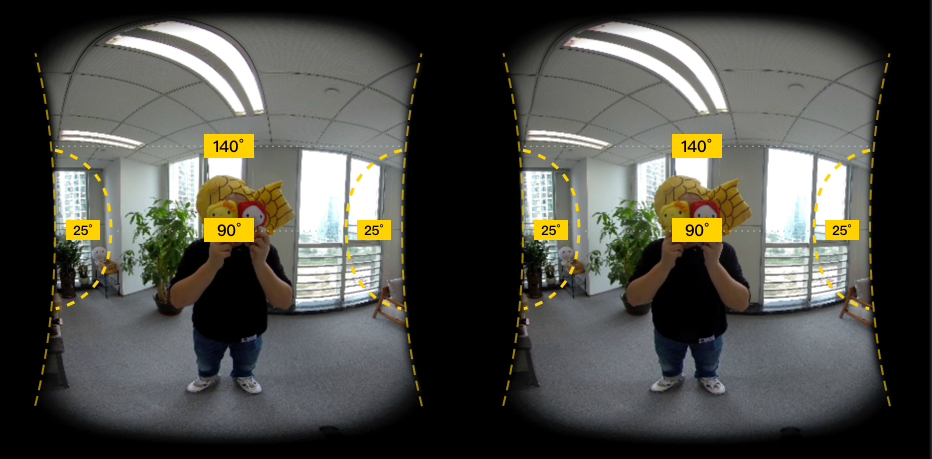
另一种是适合拍摄距离相机较远物体的 VR180 标准模式,拍摄所需的安全距离和 Pro 1 与 Pro 2 的 3D 模式一样,约 1.5m,3D 效果角度范围是 180°。
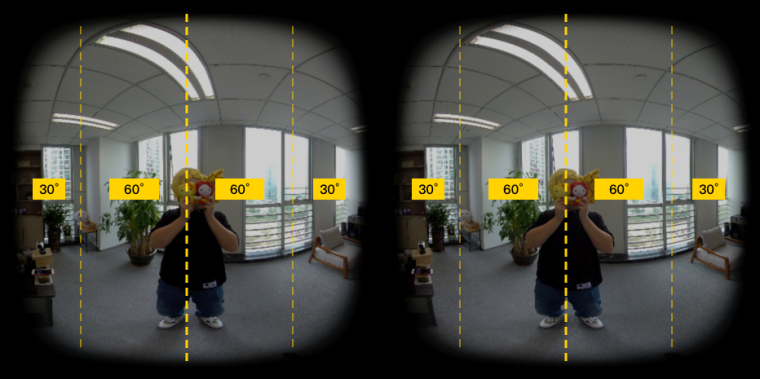
两种模式分别采用相机电池仓盖左右的 2 个镜头和 4 个镜头,并使用不同的拼接算法拼接得到 VR180 的画面。相比标准模式,近景模式拥有更短的拍摄安全距离和更少的拼缝,但牺牲了 3D 效果的角度范围,用户可根据拍摄场景选择拍摄。
拍摄 VR180 视频
拍摄 VR180 的视频时,请注意将相机的电池仓盖方向对准您要拍摄的画面中心,这将是您最终得到的 VR180 视频的画面中心。并且请注意确保距离相机最近的运动物体,位于相机的 3D 效果角度内和拍摄安全距离之外。并且注意拍摄的视频必须是 360° 3D 的才能后期导出 VR180 视频。
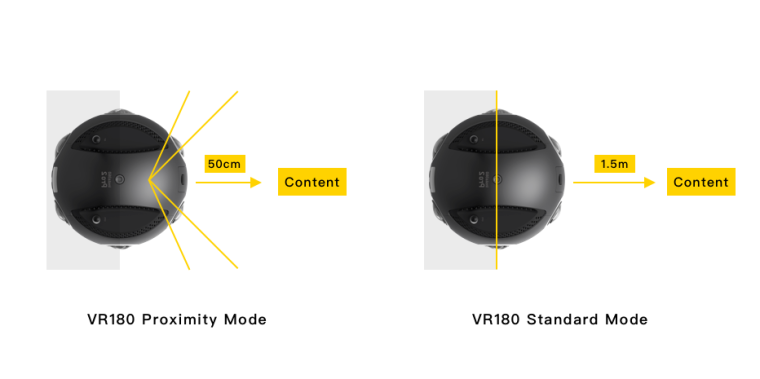
防抖和导出
因为镜头个数和角度的限制,采用 2 个镜头画面的近景模式不具备防抖的功能,所以只限于对固定机位拍摄的静止的视频使用。而采用 4 个镜头的标准模式可以开启基础防抖,能支持运动幅度不是特别大的场景,比如手持行走拍摄。
如果您是使用 Pro 2 拍摄的素材,我们建议您勾选使用出厂拼接参数这一选项,大部分情况下能得到比较好的拼接效果和防抖效果。Pro 1 则可以通过预览拼接效果中的调整参考帧来获得最佳的拼接效果。
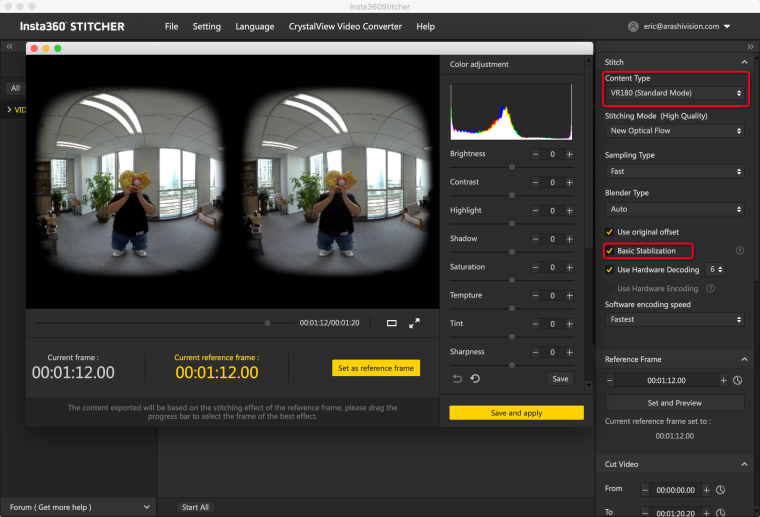
除了 Stitcher 本身支持了 VR180 的视频导出之外,Premiere 插件也同时更新支持了 VR180 模式,使用插件的工作流程不变,可以在 Premiere 中导入后直接编辑并进行导出。如果您需要上传至 Youtube,请将导出后的 VR180 视频,使用 Google 官方的 VR180 Creator (下载地址:https://vr.google.com/vr180/apps/)添加特定的视频信息,然后再上传。
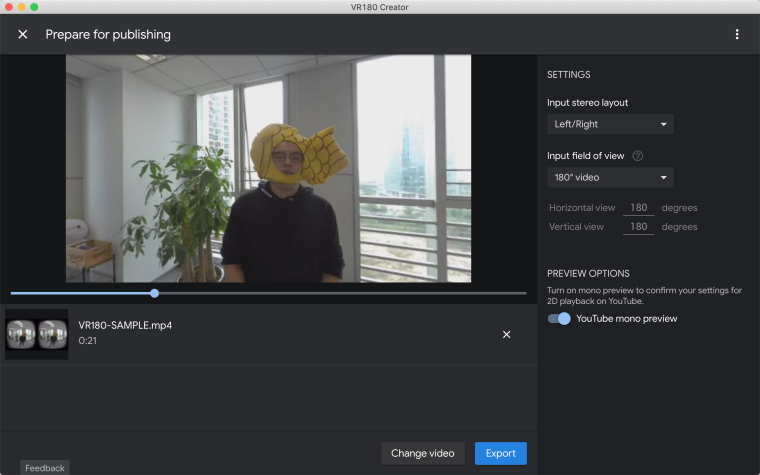
一起来体验 Insta360 Pro/Pro 2带来的VR180视频吧!